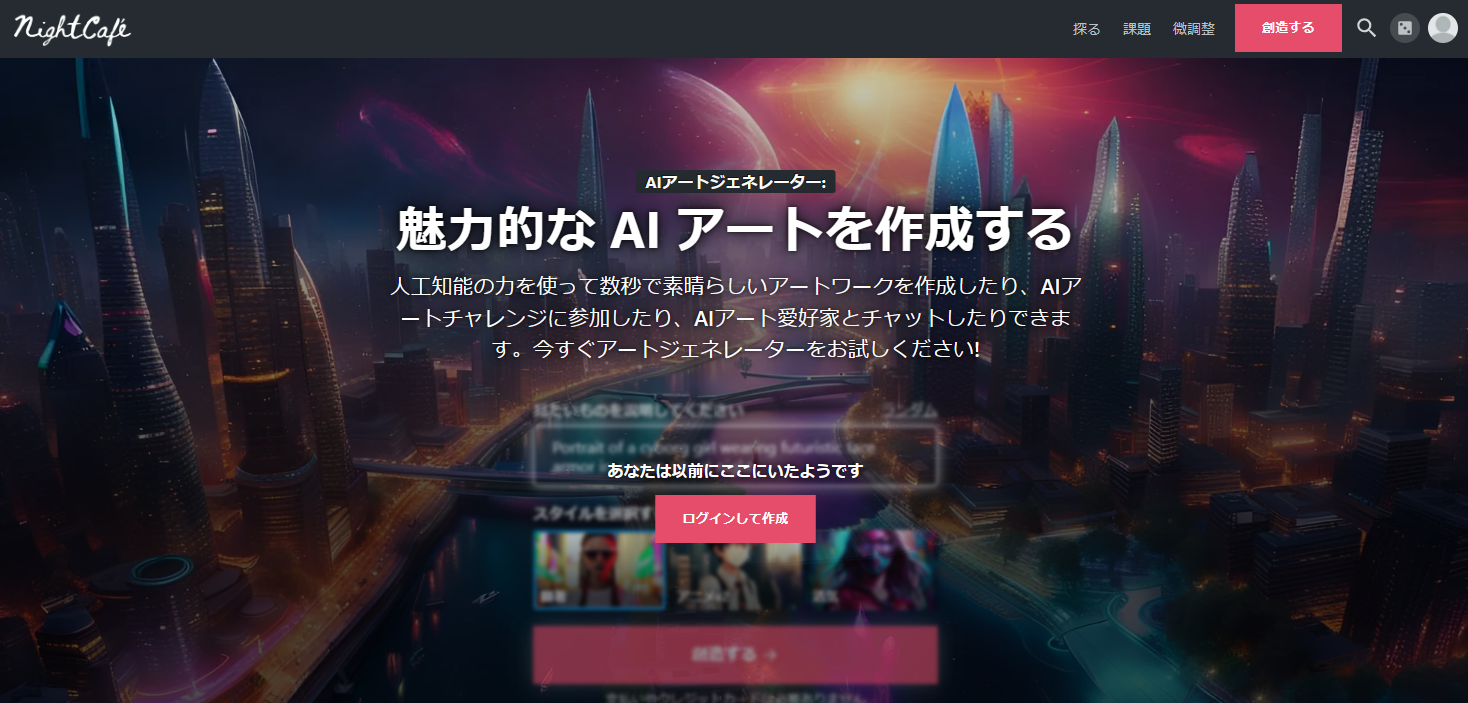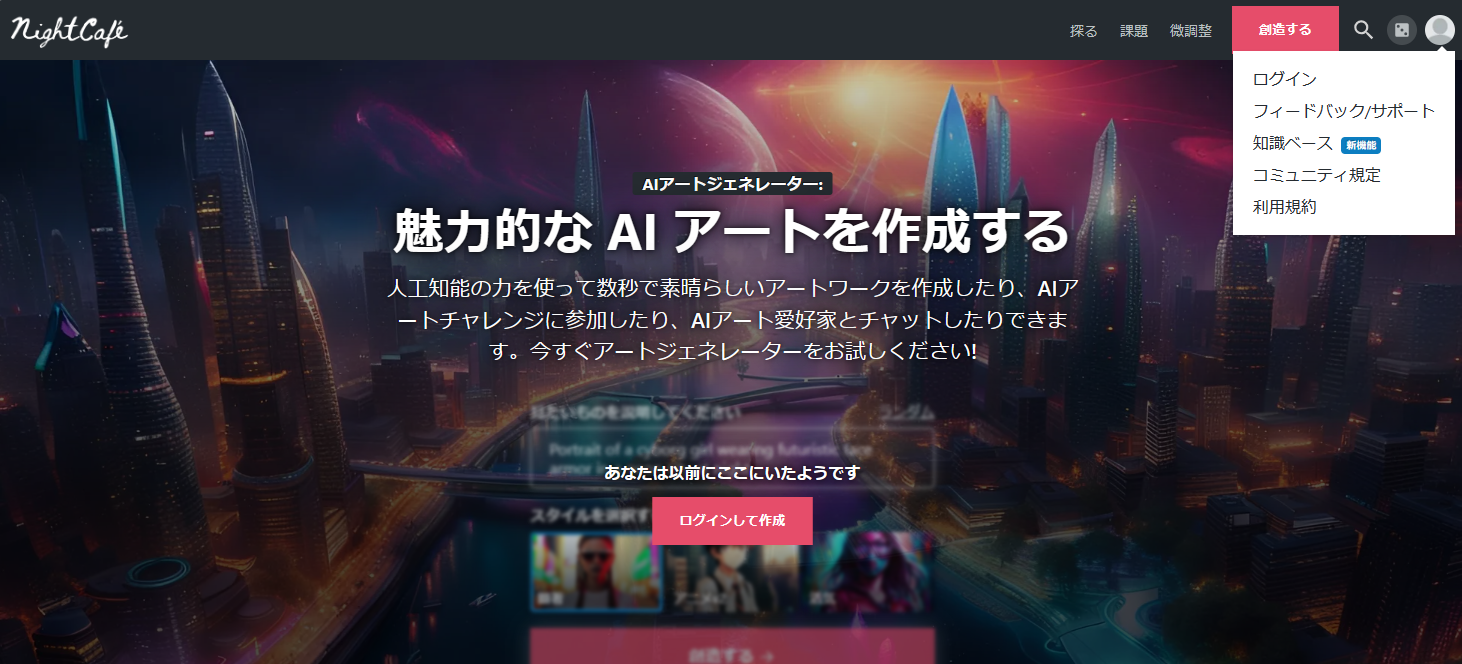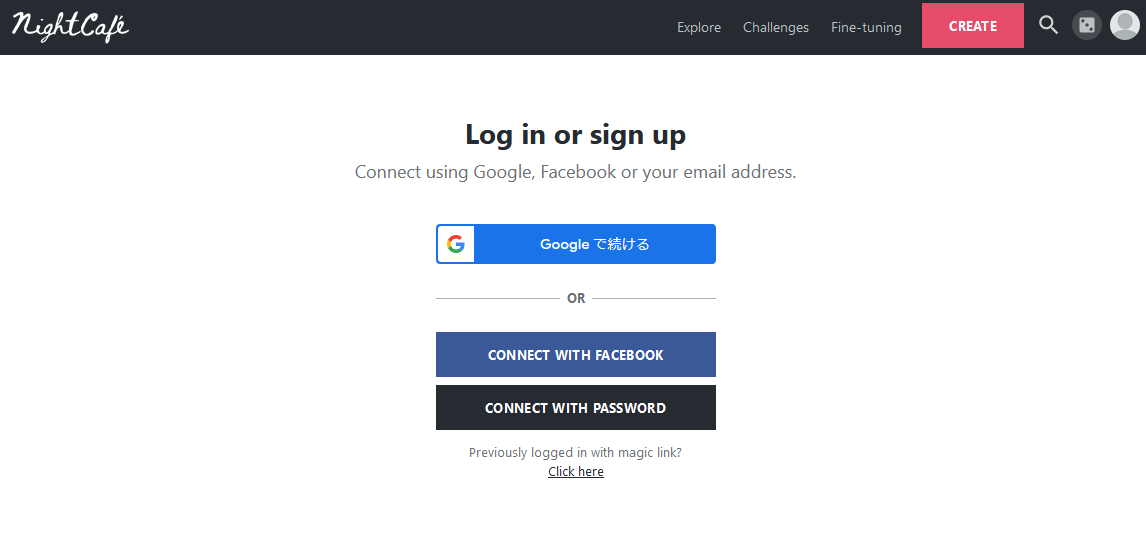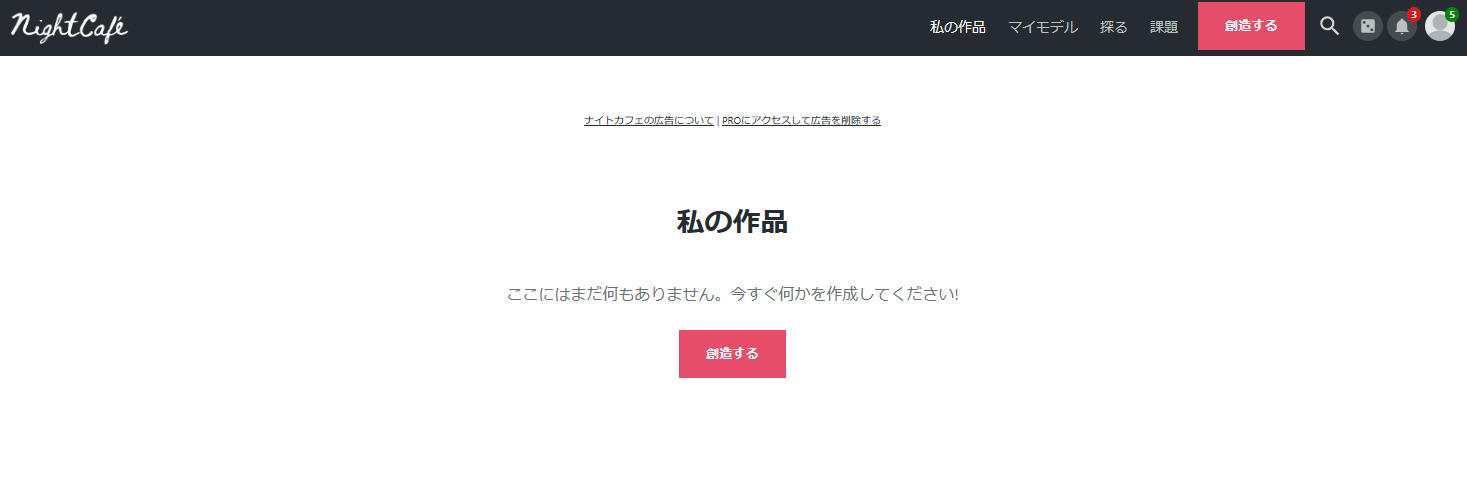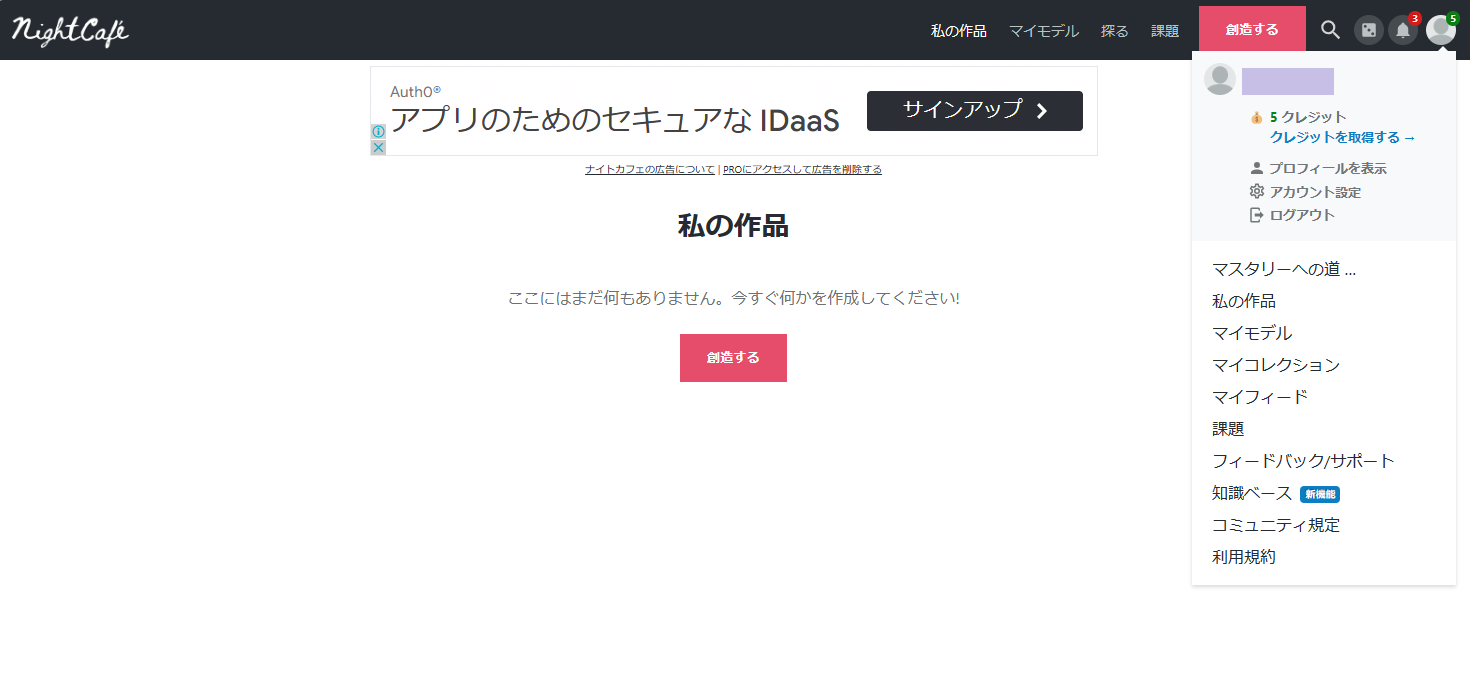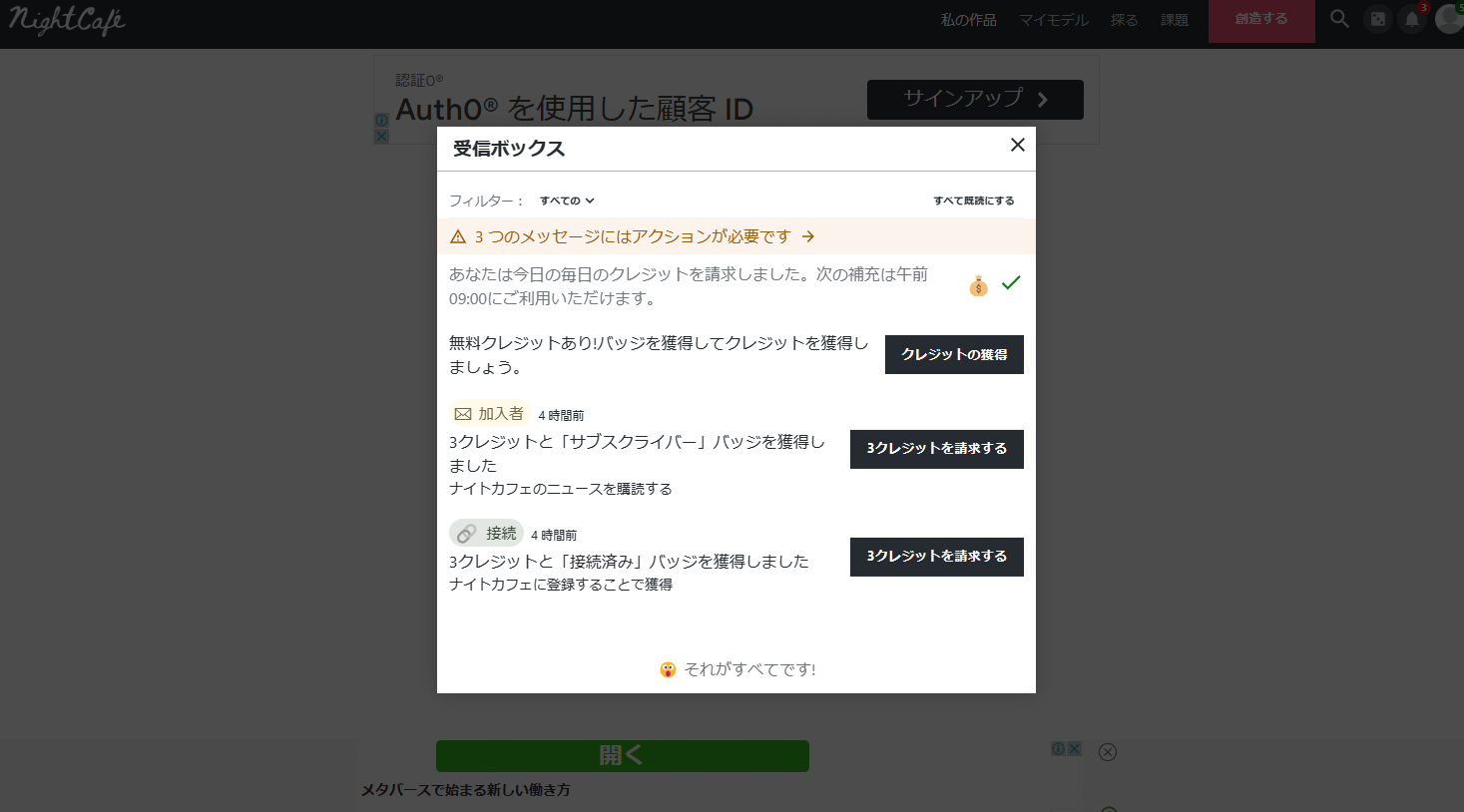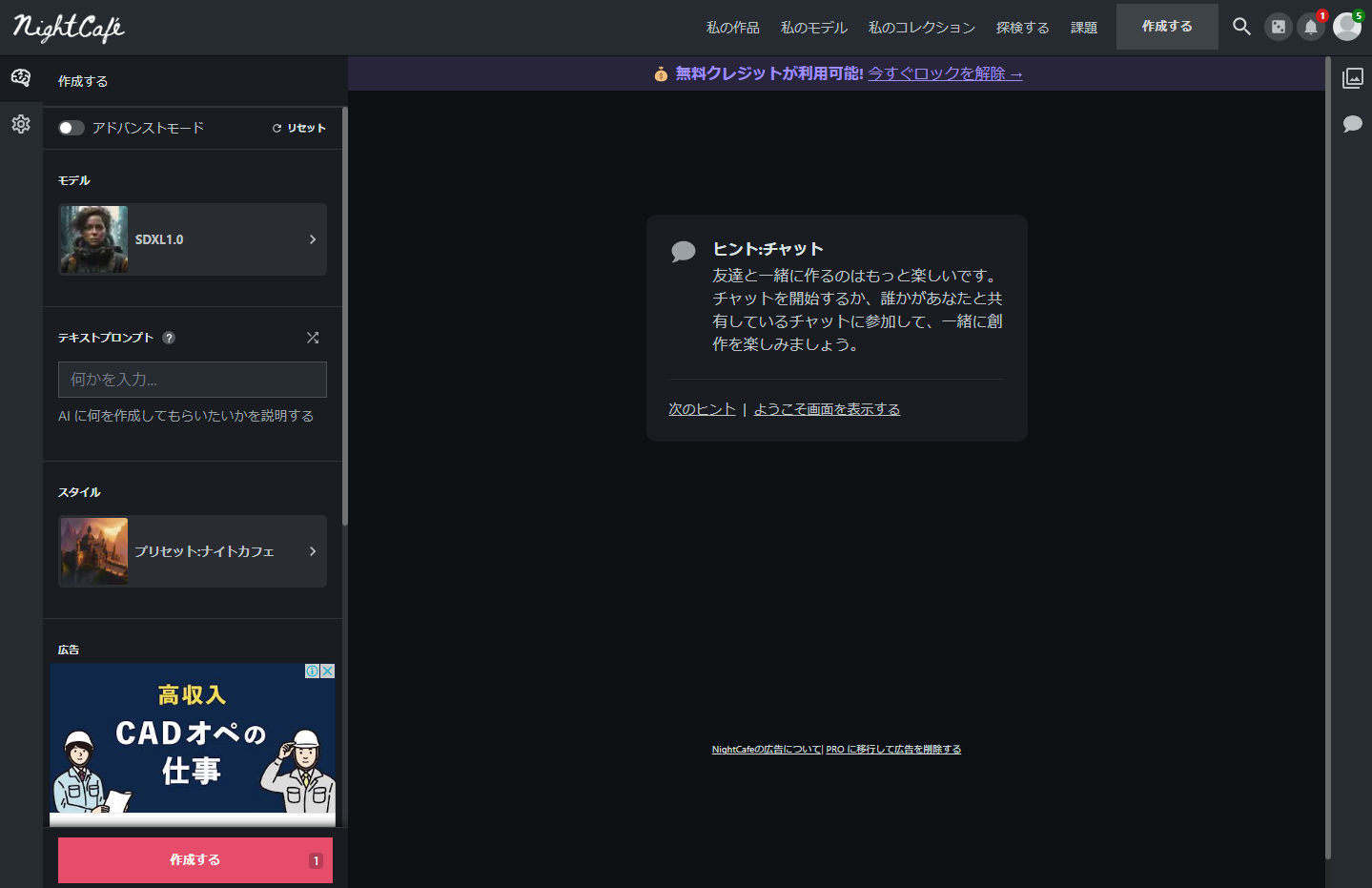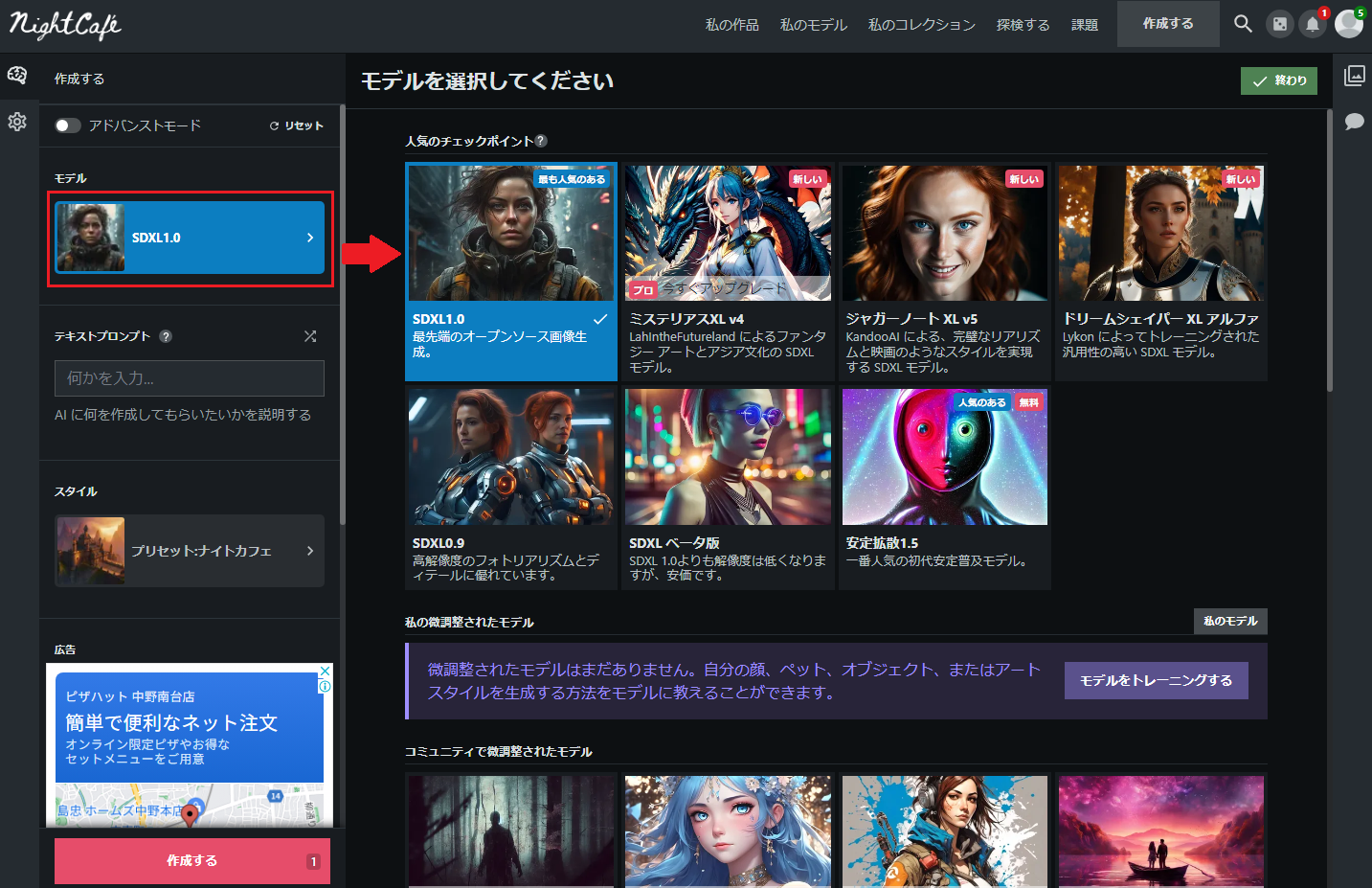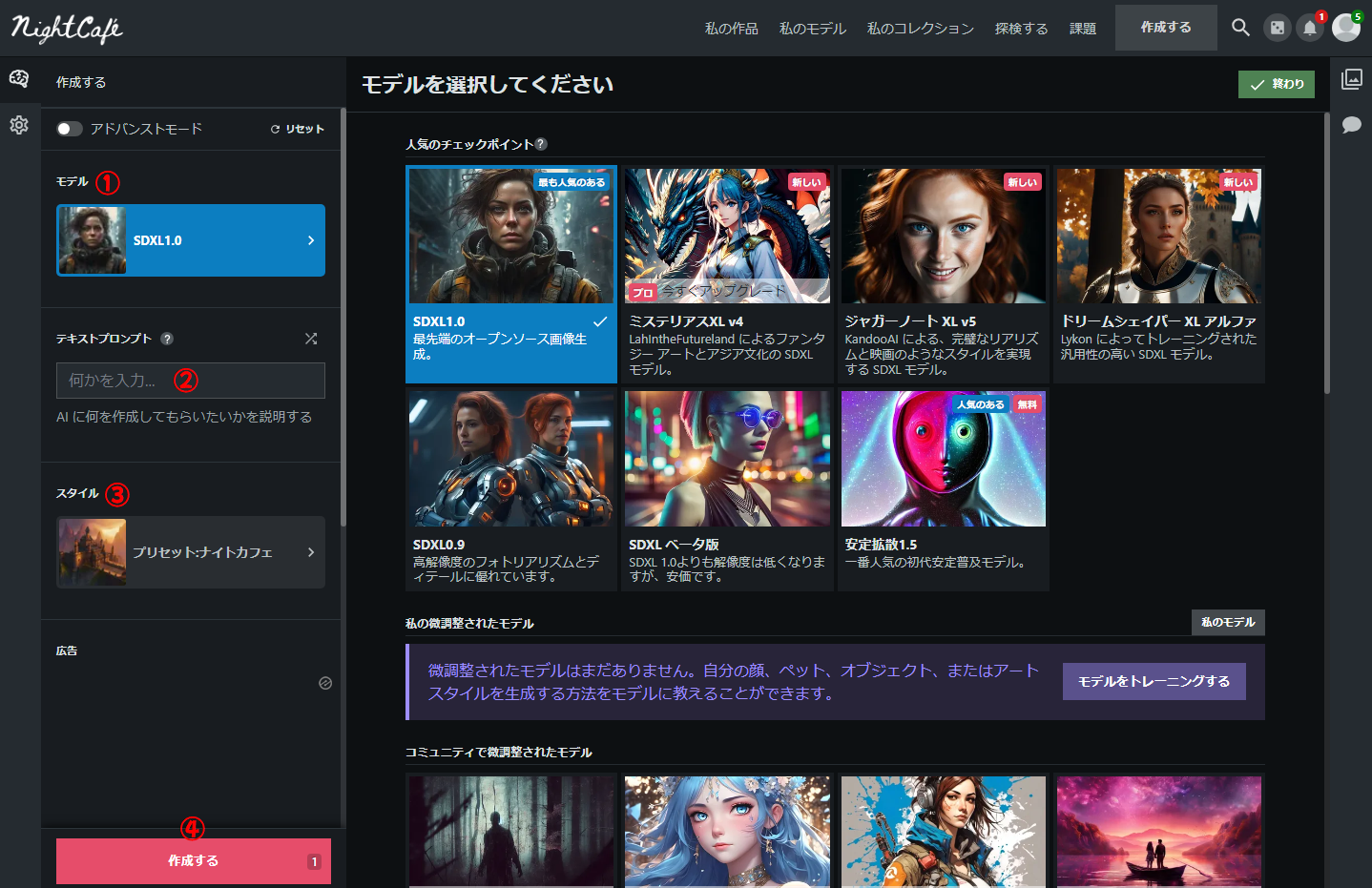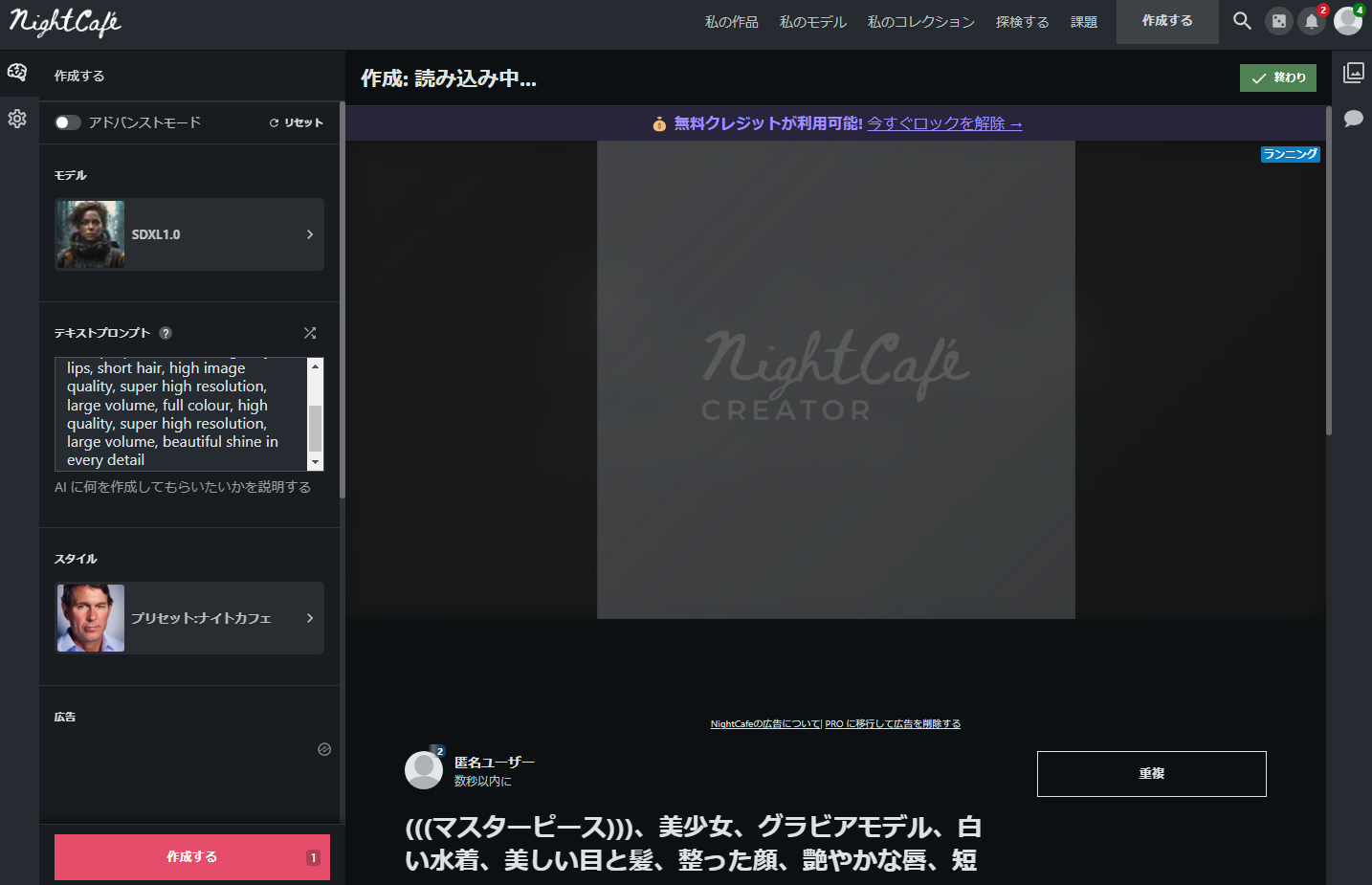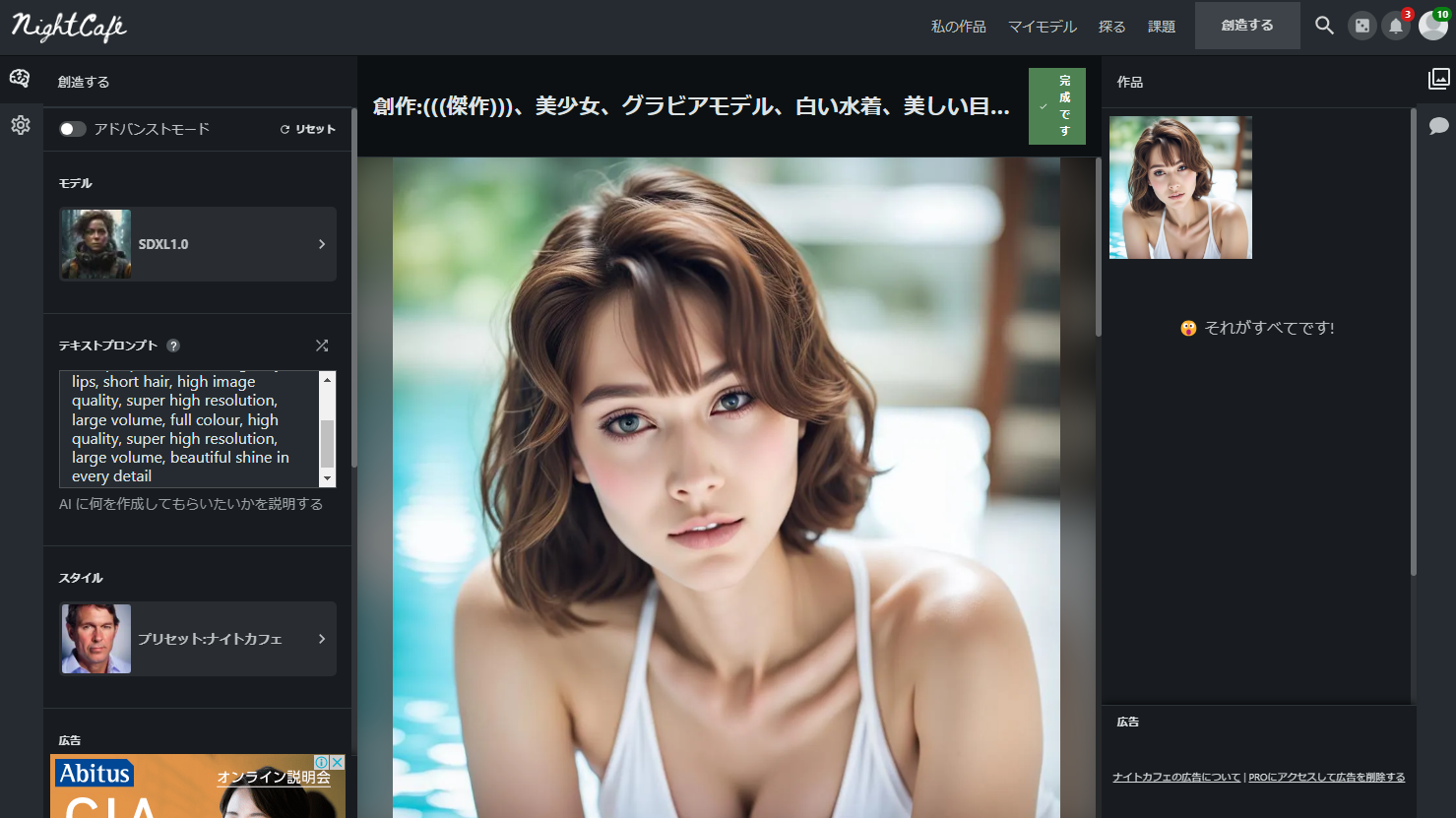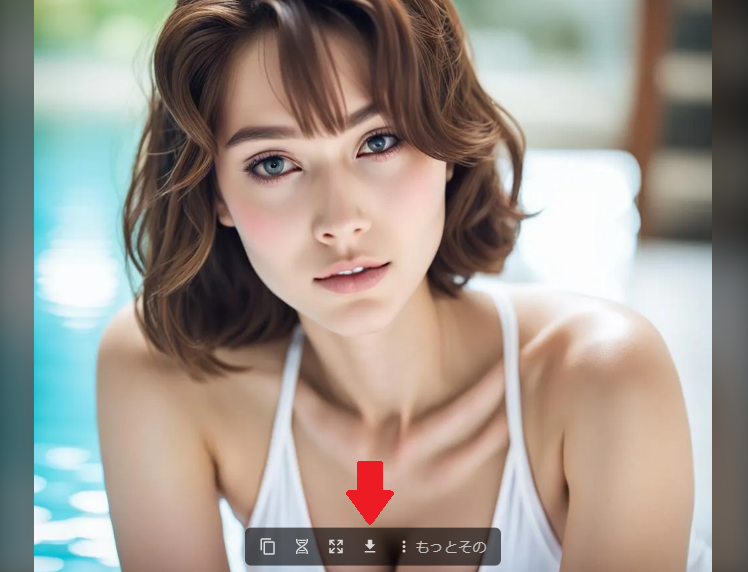目次
NightCafe Creatorとは

NightCafe Creator
プロンプト+モデル+画風(アートスタイル)で画像生成可能
モデルやスタイルはそれなり種類が豊富です。
NightCafe Creatorは基本無料で利用可能ですが、「クレジット」を消費しての画像生成となります。(1クレジット/1生成)
NightCafe Creatorで画像生成するやり方
はじめに:NightCafe Creatorは、オンライン(PC)での利用となります。ここでは実写系女性画像の生成を例に、プロンプトから画像生成までの手順を紹介していきます。※各スクリーンショットは日本語翻訳家したものです
▼STEP1.NightCafe Creatorへアクセス~ログイン/登録
SeaArtにアクセス→画面右上、ユーザーアイコンをクリックします。
ユーザーアイコンをクリックすると↓のようにメニュー画面が開きます。
↑開かれたメニューから『ログイン』をクリックします。
『ログイン』をクリックすると、↓のようにログインまたはサインアップ(登録)の画面となります。
お好みのアカウントで紐づけてサインアップ(登録)を完了しましょう。Googleアカウントでの紐づけが一番スムーズかと思います。
▼STEP2.クレジット
サインアップ(登録)が完了すると、↓の画面となります。
画面右上のユーザーアイコンに『5』と表示されているかと思います(↑画像クリックで拡大)が、この数字は現在保有しているクレジットとなります。はじめに登録した時点で5クレジット付与されている状態です(1画像生成/1クレジット)。この画面でユーザーアイコンをクリックすると、↓のようにメニューが表示されます。
↑こちらで見ると、残りクレジット数などがわかりやすいですね。現状5クレジットと表示されています。
続いて、ユーザーアイコンの隣にあるベルマークをクリックしてみましょう。
ベルマークをクリックすると、↓ように『受信ボックス』が表示されます。
↑6クレジット(3クレジット×2)取得できるので獲得しておきましょう。また、受信ボックス内に明記されている通り、毎日9時にクレジットが補充されます。一日5クレジット無料で取得できるので、必要な方は忘れずに取得すると良いでしょう。
▼STEP3.各項目の見方~画像生成
クレジットに関して確認を終えたら、いよいよ画像生成に取り掛かります。
↑『創造する』をクリックします。
『創造する』をクリックすると、↓のように表示されます。
画面左上の『モデル』から、画像生成に使いたいモデルを選択出来ます↓
※この手順説明では『モデル:SDXL1.0』を選択の上、画像生成手順を進めていきます。
次に、簡単に各項目について説明します(以下、画像クリックで拡大可)
各項目について
①モデル(選択したモデルが表示されます)
②プロンプト入力フォーム
③画像スタイル(Style)
④画像生成開始ボタン(1は消費クレジット)
実際に画像を生成していきます。②のプロンプト入力フォームにテキストプロンプトを入力しますが、入力するプロンプトの詳細は以下の通りです。
▼使用プロンプト
(((Masterpiece))), beautiful girl, gravure model, white swimming costume, beautiful eyes and hair, well-proportioned face, glossy lips, short hair, high image quality, super high resolution, large volume, full colour, high quality, super high resolution, large volume, beautiful shine in every detail
▼プロンプトの意味・内容
((((傑作))), 綺麗な女の子,グラビアモデル,白い水着、美しい瞳と髪,均整のとれた顔立ち,艶やかな唇,ショートヘア,高画質,超高解像度,大容量,フルカラー,高品質,超高解像度,大容量,細部まで美しい輝き
プロンプトを入力後は、③画像スタイル(Style)で画像のスタイルを決定します。スタイルをクリックすると、↓のように様々なスタイルから選択可能ですので、選択しましょう。
↑今回は『カラーポートレート』を選択しました。スタイル選択後は画面左下の『作成する』ボタンをクリックすると、画像生成がスタートします。
『作成する』をクリックすると、↓の画面になります。(画像生成中に表示される画面)
↑の状態のまま少し待つと、に生成された画像が表示されます↓
↑生成された画像を保存することも可能です↓
基本利用無料なNightCafe Creatorの画像生成のやり方など、簡潔にわかりやすく紹介しました。
※このページの操作手順や画面のスクリーンショットは2023年10月時点でのものとなります。サービス側のバージョンアップ等でUIが変わる可能性がありますことをご了承願います。
NightCafe Creatorへのアクセスはこちら